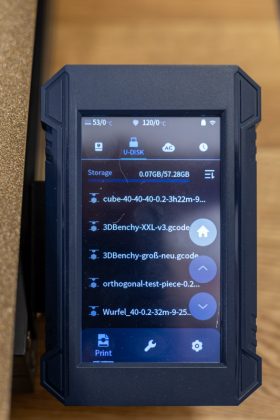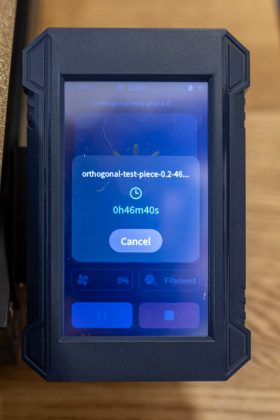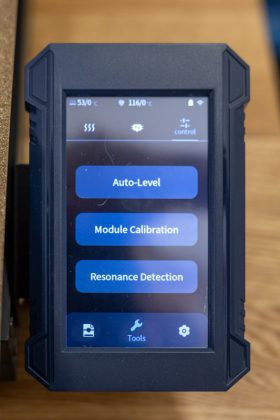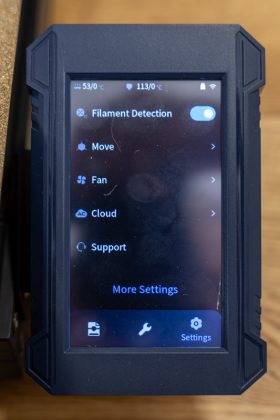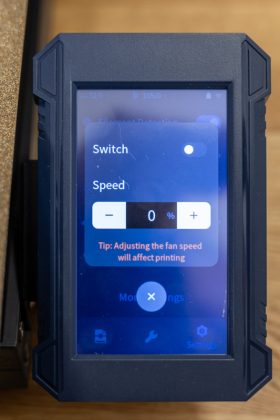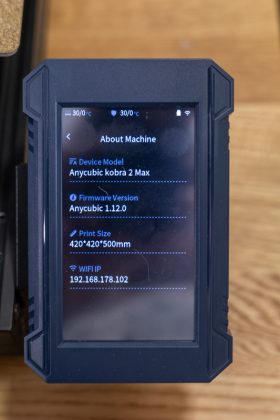Montage:
Durch die schiere Größe des Druckers ist es hier wirklich empfehlenswert die Montage zu zweit durchzuführen, zumindest solange, bis der Rahmen mit der Grundeinheit verschraubt ist. Hierzu finden sich in der Basis zwei Ausfräsungen, sodass eine passgenaue Positionierung sichergestellt ist. Die Verschraubung des Portals erfolgt hier von der Seite, sodass das lästige Kippen des Druckers entfällt, das wäre hier auch sicherlich problematisch. An der Montageplatte für den Extruder wird selbiger mit vier M3-Schrauben von der Rückseite aus angebracht. Nun wird noch das Display noch vorne rechts am Rahmen verschraubt und der Filament-Sensor links an der x-Achse. Zwischen Filament-Sensor und Extruder wird schließlich ein Bowden-Tube eingesetzt. Jetzt gilt es nur noch die Verkabelung sicherzustellen, dies geht fast vollständig intuitiv durch Größe und Position der Stecker, lediglich oben an der x-Achse empfiehlt sich ein kurzer Blick in die Anleitung, um Verwechselungen zu vermeiden.
Abschließend bündelt man den Bowden-Tube mit dem Kabelschlauch noch mithilfe der beiliegenden Clips. Vor der Inbetriebnahme sollte man noch die Positionierverschraubungen an Druckbett und Extruder testen und gegebenenfalls nachziehen, hier war in unserem Fall aber alles in Ordnung. Zur Inbetriebnahme muss der Drucker nun einmal kalibriert werden, dazu mehr im übernächsten Abschnitt.
Bedienung:
Die Bedienung des Anycubic Kobra 2 Max erfolgt über den 4,3″ großen Touchscreen. In Form und Größe kennen wir ihn bereits von anderen Druckermodellen von Anycubic seit dem Vyper, allerdings kommt nun ein komplett neues GUI zum Einsatz. Die Hintergrundfarbe ist nun schwarz gehalten, die Optik bleibt aber dennoch klar und gut leserlich. Wer die bisherigen GUIs gewöhnt ist, findet sich auch hier schnell zu recht.
Die bislang gewohnte Startseite entfällt beim neuen GUI, denn die Auswahl zwischen den einzelnen Hauptabschnitten erfolgt nun über Symbole an der Untersteite. So ist nun der Menüpunkt „Print“ der zuerst sichtbare. Unsere Druckdateien sind hier in vier Reitern unterteilt: lokaler Speicher, USB-Stick, Anycubic Cloud und Druckverlauf. Bei allen Drucken zeigt das GUI ein Vorschaubild an.
Der Menüabschnitt „Tools“ umfasst drei Reiter. Im ersten lassen sich die Temperaturen konfigurieren sowie Presets abrufen. Der zweite dient dem Laden/Entladen von Filamenten und der dritte ermöglicht den Zugriff auf das automatische Leveling, die Kalibrierung des Längentasters und die Resonanzdetektion.
Als letzter Menüabschnitt bietet „Settings“ auch noch wichtige Funktionen. Zum Beispiel kann man hier die manuelle Steuerung des Druckers aufrufen, was allerdings besser im Reiter Tools gepasst hätte. Darüber hinaus gibt eshier noch weitere Optionen, wie Tastentöne oder die Lüfterdrehzahl.
Die Anycubic-App:
Zukünftig kann der Drucker auch mittels Anycubic-App und Anycubic-Cloud aus der ferne bedient werden. Dazu wird ermittels WLAN im Netzwerk eingebunden. Die App wird eine Fernüberwachung des Druckers ermöglichen, inklusive ferngesteuerte Druckstarts. Da einer der USB-Anschlüsse des Druckers Kameras unterstützt, kann so auch ein Live-Bild in der App übertragen werden. Verfügbar ist die App im Lauf des 4. Quartals.
Druckbett-Kalibrierung:
Der erste Schritt nach erfolgter Druckermontage ist die Kalibrierung des Druckbetts. Hierzu muss man nicht mehr wie früher mit einmal Blatt Papier und den Einstellschrauben selber Hand anlegen. Denn bereits seit einigen Modellen bietet Anycubic eine automatische Mesh-Druckbettkalibrierung. Dazu werden mehrere Referenzpunkte angefahren und so nicht nur der Offset der z-Achse kalibriert, sondern auch mögliche Unebenheiten in der Druckoberfläche erfasst und später ausgeglichen. Hierzu bietet der Anycubic Kobra 2 Max das neue LeviQ 2.0 Auto-Leveling, welches wir schon mit dem kleinen Bruder testen konnten. Bevor das Mesh abgefahren wird, wird zunächst mittels eines Längentasters die genaue Länge der Druckdüse bestimmt. Da die eigentliche Erfassung des Druckbetts über den seitlich montierten induktiven Sensor erfolgt, kann so bei einem Düsenwechsel eine mögliche Abweichung in der Düsenlänge erfasst und berücksichtigt werden.
Wie beschrieben haben wir nach erfolgter Montage die Kalibrierung gestartet, die auch sofort ohne Probleme durchlief. Dabei wurde auch ein z-Offset eingestellt. Bei unseren ersten Drucken zeigte sich jedoch, dass die Nullposition etwas zu tief eingestellt war, da die erste Schicht zu stark platt gedrückt war. Hier kann man aber manuell den z-Offset korrigieren bis der Werte genau passt.
Nach einigen Stunden Druckzeit haben wir zum Ende des Tests noch einmal die Kalibrierung neu gestartet. Diesmal wurde der z-Offset passend automatisch eingestellt und es war keine Korrektur nötig.